情報ガイドステーションメニュー
 |
| 0から学ぶサーバと仮想化 Vol.07 ESXiホストのネットワーク設定 |
|
皆さん、こんにちは、Dell EMC エデュケーションチームの坂井です。今回のVol.07では、いよいよネットワークの設定を紹介します。 (Vol.06の記事はこちらからご覧いただけます) 現在では1台のホストという環境を想定してブログを連載していますが、果たしてどのような設定になるのか。それでは見ていきましょう! まず、vSphere Clientを起動し、左ペインにて該当のサーバを指定し、右ペイン内の”構成”をクリックします。 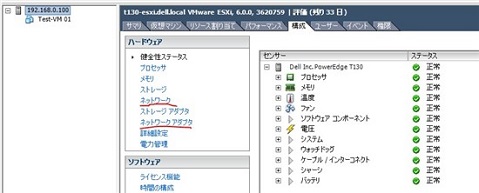
本画像内で2箇所ネットワークに関連する項目があることがわかります。 “ネットワーク”は、仮想マシンとESXiカーネルに対するネットワークの設定及びその確認を行う画面です。 “ネットワークアダプタ”は、ESXiカーネルがインストールされたホストが認識しているNICの情報が表示される画面です。 まずは、”ネットワークアダプタ”から見てみましょう。 
物理NICの2ポートが、それぞれvmnic0, vmnic1として認識されていることがわかります。そして、vmnic0だけがケーブルが結線されており、vmnic1にはケーブルが接続されていない事になっています。 実際の物理的なサーバの見た目も確認してみました。確かに2つのNICポートがあり、そのうち1つだけが結線されていることがわかります。 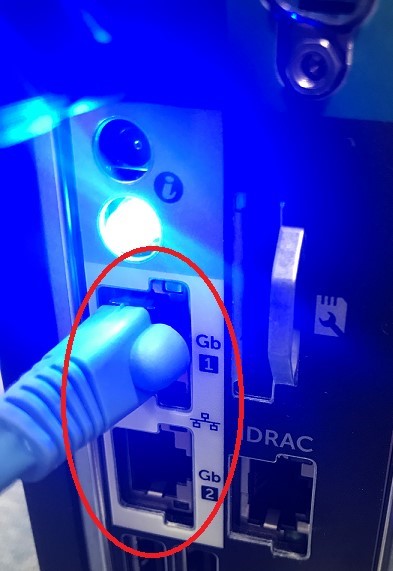
物理ポート Gb1がvmnic0、物理ポート Gb2がvmnic1ということですね。ちなみにiDRACと書かれたポートは、iDRAC接続用のポートです。これはESXiカーネルに対して認識はされません。 なお、テクニカルサポートでまれにお客様より、”ESXiカーネルのインストールが終わったけれど、NICが認識していない”というお問い合わせがあるようです。 よくある事例としては、Dell カスタマイズisoイメージを利用せずにインストールをしているというケースです。Dell EMCでは事前にNICを始めとした複数のDell EMC PowerEdge用のドライバーを含むisoイメージをサポートサイトで提供しています。 各イメージが含むドライバーの種類を知りたい、という場合は次のリンクを確認頂く事で確認が可能です。 VMware ESXi 6.x Dell Image Customization Information 次に、”ネットワーク”を見てみましょう。 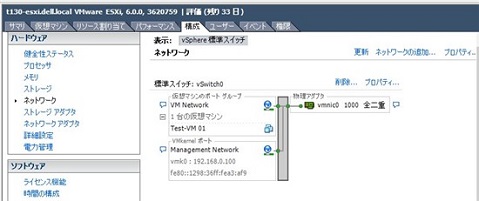
このページでは、仮想スイッチ(上図内で、縦長のグレーの長方形)に対しての物理NICと仮想マシン及びESXiカーネルの接続状況が確認出来ます。 仮想環境では、物理NICポートを仮想マシンやハイパーバイザーの数と同等或いはそれ以上準備することは難しいです。仮に50台の仮想マシンを1台のホストで動作させるとした場合、50個のNICポートを単一のホストで用意、というのは現実的ではありません。 こうした課題に対して、vSphere ESXiではネットワークスイッチの性質を利用し、ソフトウェアによって形成された仮想的なスイッチを内的に生成し、そこに物理NICポートを接続し、仮想マシンやESXiカーネルの通信を流し、通信を行うようにしています。 私達が物理的なサーバやコンピューターをネットワークスイッチに接続するときには、スイッチのポートにケーブルを接続するように、単一または複数の仮想マシンをネットワーク接続する場合は、”ポートグループ”と呼ばれるものを指定し、仮想マシンのNICに対してそれをアサインします。 上図では、”VM Network”という名前のポートグループにTest-VM 01という仮想マシンが接続されています。 更にその下を見てみると、”Management Network”と書かれた枠が有り、ESXiホストのIPアドレスが記載されています。これは”VMkernelポート”と呼ばれる、ESXiカーネルそのもののネットワークインターフェースです。 上図では、単一の物理ポートから、仮想マシンとESXiカーネルの通信が出来る環境となっています。 組み方によっては次のような設定も可能です。 この環境ではESXiホストに対して専用で単一の物理ポートをアサインしています。(一番上のvSwitch0)、真ん中のvSwitch1では、社内の開発環境がつながる閉鎖ネットワークが構築されています。 最後に本番の仮想マシン環境のために単一の物理ポートがアサインされているvSwitch2が一番下にあります。 (赤いバツが物理アダプタに表示されているのはLANケーブルを接続していないためです) 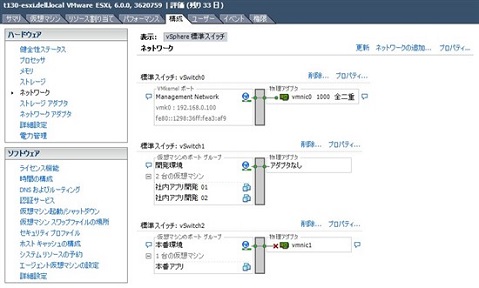
このように、仮想マシンとESXiカーネルに対する物理NICのアサインは、仮想スイッチを通じて行われます。 ちなみにチーミング構成を組みたい場合は、単一の仮想スイッチに対して複数のvmnicを以下のようにアサインすればチーミング構成となります。このセッティングは”プロパティ”より行います。 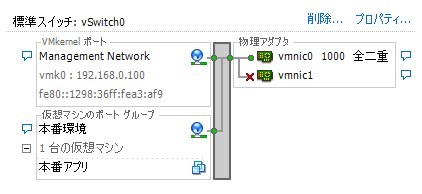
仮想マシン側では、設定変更のプロパティより、プルダウン形式で次のようにポートグループ名を選択し、ワンクリックで接続スイッチを変更することが出来ます。 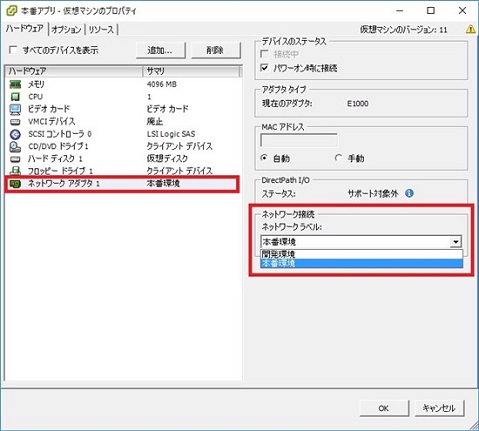
仮想スイッチについては、まだまだ細かな設定や上位機能も多くありますが、今回は基本操作を学ぶという点が趣旨となるため、以上となります。 あくまでも本ブログで紹介している設定は、最低限運用に必要と思われるものとなりますので、お客様毎に必要に応じて本稿で紹介がないセッティングについてもカスタマイズを頂くことをお勧め致します。 より詳しい知識を身につけたい!という方は、VMwareドキュメントを参照頂くか、VMware公式のトレーニングへのご参加をお勧め致します VMware vSphere 6 のドキュメント http://www.vmware.com/jp/support/support-resources/pubs/vsphere-esxi-vcenter-server-6-pubs.html なお、今回紹介した内容はVMware様の以下のブログでより詳しく紹介されていますので、ぜひご覧ください! 押さえておきたいvSphere の基本~ネットワーク編 第1回~ http://blogs.vmware.com/jp-cim/2014/01/vsphere-basic-network01.html さて次回はストレージの設定項目について見ていきたいと思います、仮想環境設定2本立てです。次回もぜひお楽しみに! —————————————————————————————————————————————————————– コラム:”標準スイッチ”と”分散スイッチ” —————————————————————————————————————————————————————– vSphereでは、仮想スイッチには2種類のスイッチがあります。1つは標準スイッチ、もう1つは分散スイッチです。 標準スイッチは、本稿でも取り扱っているものであり、単一ホスト内で設定されるものです。一方分散スイッチはvSphere Enterprise Plusライセンスを適用している環境でのみ利用が可能な上位スイッチです。 複数台のESXiホストを有する環境では、スイッチの設定を複数回人の手で行うのは、工数が増えてしまったり、人為的なミスにより正しくない設定を行ってしまうリスクがあるといえます。 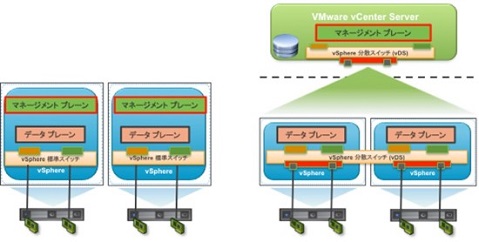
分散スイッチを使えばこうしたリスクの回避も出来ると言えます。また分散スイッチでしか利用が出来ない様々な便利な機能が多くあります。 以下のVMware様のブログでは分散スイッチでのみ利用することが出来る機能の1つである”Network IO Control”について紹介されています!ネットワークの帯域幅を最大限に利用する大変魅力的な機能です。ぜひ、こちらもご覧ください! 押さえておきたいvSphere の基本~ネットワーク編 第2回~ http://blogs.vmware.com/jp-cim/2014/02/vsphere-basic-network02.html 新卒 SE 社員が贈る vSphere のキソ!第5回~様々な仮想マシンが混在&混雑しても大丈夫!?ネットワーク と ストレージの帯域を維持する仕組み~http://blogs.vmware.com/jp-cim/2014/09/vsphere_kiso05.html Dell EMC エデュケーションサービス クライアント&エンタープライズ テクニカルトレーナー 坂井 大和(さかい やまと) 連載記事はこちら0から学ぶサーバと仮想化 Vol.01 仮想化のメリット0から学ぶサーバと仮想化 Vol.02 ハイパーバイザーの初期セットアップ 0から学ぶサーバと仮想化 Vol.03 仮想環境の管理画面 0から学ぶサーバと仮想化 Vol.04 仮想マシンの作成 0から学ぶサーバと仮想化 Vol.05 ESXiホストのハードウェア管理 0から学ぶサーバと仮想化 Vol.06 ESXiホストのファームウェア更新 0から学ぶサーバと仮想化 Vol.07 ESXiホストのネットワーク設定 0から学ぶサーバと仮想化 Vol.08 ESXiホストのストレージ設定 0から学ぶサーバと仮想化 Vol.09 PowerEdgeサーバでのハードウェア診断機能 0から学ぶサーバと仮想化 Vol.10 vCenter Serverの役割 本ブログの目的は、Dell EMC PowerEdgeサーバーにVMware vSphere ESXiの導入を初めて実践するユーザー様に対し、画面キャプチャや解説を用いて、操作や管理イメージを持ってもらうことです。 本ブログで取り扱う設定値は機能や画面紹介に際しての一例である点、トラブルシュートの手法については実際の弊社テクニカルサポートへお問い合わせの際には、問い合わせ内容によって別手法をお願いさせて頂く場合があります。 また、各種機能などの用途例などは、一部のお客様には環境上の設定値や機器運用の手法などにより必ずしもブログ内容と一致しない場合があります。 機能に於いては、ハードウェア、ソフトウェアのバージョンアップなどに際し画面や設定値名称などが予告なく変わる場合があります。 上記の点に対しご理解を頂いた上で、本稿を読み進めて頂くよう宜しくお願い致します。 Quick Tips(クイックヒント)の内容は、問題を日々解決するDellサポート担当者によって公開されます。 迅速な公開を実現するため、Quick Tipsは部分的な解決策や対処方法のみを示すことがあり、これらはまだ開発段階であるか、問題を無事解決できることを裏付けるさらなる検証を保留中のものです。 こうしたQuick Tipsは、Dellが確認、検証、承認をしていないため、適切に注意して利用する必要があります。お客様がQuick Tipsにある手順やアドバイスに従うことにより被るデータの喪失、利益の損失、収入の損失などの一切の損失について、Dellは責任を負いません 最終更新日: 2018/11/07
|













